在文件服务器中打印文件
可以使用扫描文件时指定的相同设置、颜色模式、纸张尺寸和其他设置打印文件服务器中保存的文件。还可以更改打印设置或指定要打印的页面。

您还可以使用 Web Image Monitor 在文档服务器中打印文档。
使用扫描时指定的设置打印文件

同时打印两份或多份文件时,为第一份文件指定的打印设置将被应用至所有剩余的文件。
某些选中的文件可能会因尺寸或分辨率差异而无法打印。
 在主页画面上,按[文件服务器]。
在主页画面上,按[文件服务器]。
 在文件服务器画面上,选择所需的文件夹。
在文件服务器画面上,选择所需的文件夹。
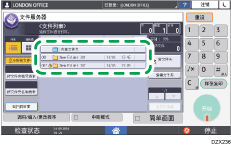
按[按文件夹编号搜索]或[按文件夹名称搜索]来搜索文件夹。
 选择要打印的文件。
选择要打印的文件。
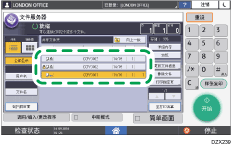
按[用户名]或[文件名]来搜索文件。
如果文件使用密码保护,请输入密码并按[确定]。
若要打印两份或多份复印件,请使用数字键输入数量。
要一次打印多个文件,请按打印顺序选择要打印的文件。您最多可以选择30个文件。
选择文件后,您可以通过按[顺序]按打印顺序列出所选文件来确认所选文件。
 按[开始]。
按[开始]。

若要停止打印,请按[停止]
 [停止打印]。
[停止打印]。您可以在打印期间更改份数。只有在打印条件中选择了分页功能时,才能使用此功能。若要在打印过程中更改数量,请按[停止],输入数量,然后按[继续打印]。可以输入的数量根据按[停止]的时间而有所不同。
更改打印设置以打印文件

选择两个或多个文件以更改打印设置时,第一个文件在打印后保留更改的内容。第二个文件和后面的文件不保留更改的内容,而是保留它们保存时的设置。
 在主页画面上,按[文件服务器]。
在主页画面上,按[文件服务器]。
 在文件服务器画面上,选择所需的文件夹。
在文件服务器画面上,选择所需的文件夹。
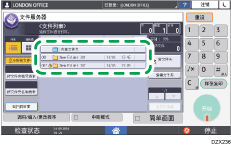
 选择要打印的文件。
选择要打印的文件。
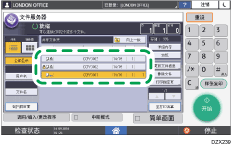
如果文件使用密码保护,请输入密码并按[确定]。
若要打印两份或多份复印件,请使用数字键输入数量。
 按[至打印画面]。
按[至打印画面]。
 更改打印设置。
更改打印设置。
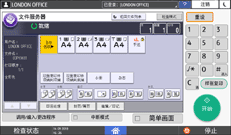
指定分页/旋转分页时,可以进行部分打印作为测试,然后按[样张复印]来打印其余数量的文件。
按[返回文件列表]返回选择文件的画面。
 按[开始]。
按[开始]。
指定要打印的页面
 在主页画面上,按[文件服务器]。
在主页画面上,按[文件服务器]。
 在文件服务器画面上,选择所需的文件夹。
在文件服务器画面上,选择所需的文件夹。
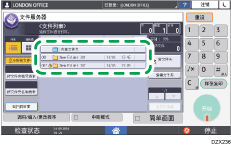
 选择要打印的文件,然后按[打印指定的页]。
选择要打印的文件,然后按[打印指定的页]。
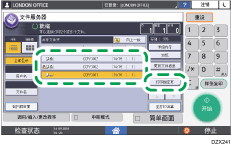
如果文件使用密码保护,请输入密码并按[确定]。
若要打印两份或多份复印件,请使用数字键输入数量。
 指定要打印的页面。
指定要打印的页面。
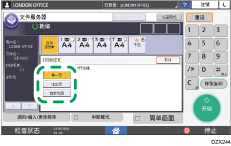
第一页:选择此项仅会打印第一页。选择两个或多个文件时,将打印每个文件的第一页。
指定的页:选择此选项可打印指定页面。
指定范围:在[起始号]中输入打印开始页面,在[结束数字]中输入打印结束页面。
 按[开始]。
按[开始]。
